
赤丸先生
今日は、Robloxで、図形を追加する方法をやっていくよ。
わーいわーいRoblox!
ロ~ブロックス

青丸くん

赤丸先生
そんなにRobloxが好きなんだね。
プログラミングなのに!
え!?Robloxってゲームじゃないの?

青丸くん

赤丸先生
一応ゲームは作れるよ。
へぇ知らなかった。
僕はゲームしかやったことが無いよ。

青丸くん
目次
①Robloxを開く②Baseplateを選択
③図形を設置する。
④図形の重力をなくす
⑤ご挨拶
①Robloxを開く

赤丸先生
まずは、Robloxを開くよ。
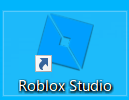
↑がデスクトップにあると思うから、クリックしてね。
💡ヒント Roblox Studioがデスクトップにない場合と検索し、
RobloxStudioをクリックする。 そうすると起動する。
②Baseplateを選択

赤丸先生
その次に、「Blaseplate」を
クリック!
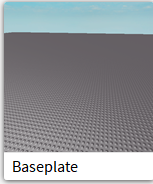
③図形を設置する。

赤丸先生
そしたら、今回目的の、図形を追加する方法。
それは、「Home」→「Part」→「Block」と押してね。
そうすると、図形が設置できるよ。
次は、この図形の重力をなくすよ。
④図形の重力をなくす

赤丸先生
これは簡単で、Anchoredにチェックを入れるだけだよ。
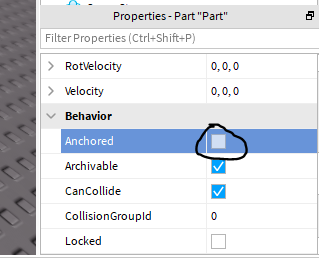
⑤ご挨拶

赤丸先生
じゃあ、
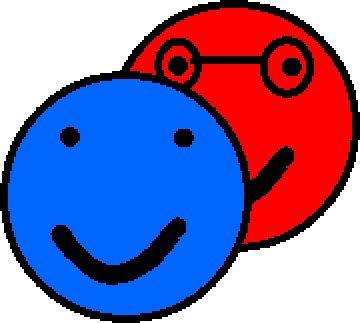
2人
ばいばーい
以上